Come creare PDF da documenti di testo, anche formattato, o da immagini, con Windows 10 con la stampante nativa Microsoft Print To PDF, senza software esterni
Il successo del formato PDF per i documenti risiede nel fatto che questi tipi di file vengono aperti da tutti i dispositivi mantenendo lo stesso layout. Vale a dire l'aspetto del documento sarà lo stesso se aperto da Windows, da MacOS, da Linux, da dispositivi mobili con sistema operativo Android o con sistema operativo iOS.
La ragione di questa invarianza dell'aspetto, sta proprio nello stesso sistema utilizzato per realizzare questi documenti. I software che creano PDF possono essere particolarmente costosi come quelli ufficiali della Adobe, azienda che ha creato il formato PDF, oppure gratuiti rilasciati da altri sviluppatori. Ci sono anche molti tool online per creare PDF. Esistono anche applicazioni per creare PDF con Android.
Fino a qualche tempo fa gli utenti di Windows, per creare dei PDF, dovevano installare dei software in grado di farlo, oppure utilizzare gli strumenti messi a disposizione dalla Suite Office della Microsoft o da quella gratuita LibreOffice. Questi programmi non facevano altro che installare quella che viene chiamata una stampante virtuale, in grado di stampare il documento o l'immagine, non in modo fisico ma di mostrarlo alla stregua di un documento scannerizzato.
Dal Novembre del 2016, è stato possibile installare Microsoft Print To PDF da parte degli utenti Windows 10, una stampante virtuale, che stampa come fisse una stampante fisica, solo che il risultato non saranno dei fogli di carta in formato A4 ma dei file in formato PDF.
Con i successivi aggiornamenti, tale stampante è stata aggiunta di default al sistema operativo. Si può scaricare dal Microsoft Store l'applicazione MicrosoftPrintToPDFSettings per scegliere le impostazioni di tale stampante. Però non è obbligatorio installare questa applicazione per creare dei PDF.
STAMPANTE MICROSOFT PRINT TO PDF
Quello che è assolutamente necessario per creare dei PDF con Windows 10, senza software aggiuntivi è la presenza della stampante virtuale menzionata sopra. Dobbiamo quindi assicurarci che sia presente nel PC. Si apre il Pannello di Controllo, anche cliccando su Start e digitando appunto Pannello di Controllo.
Si va su Hardware e suoni -> Visualizza dispositivi e stampanti

Tra quelle disponibili deve esserci Microsoft Print To PDF per poter creare dei PDF da qualsiasi documento. Tale stampante, come vedremo, potrà essere selezionata in fase di creazione dei PDF. Se non fosse possibile per una qualche ragione, la si può scegliere come stampante predefinita cliccandoci sopra con il destro del mouse.
Ho pubblicato sul mio Canale Youtube il breve tutorial di tutto il procedimento
Vediamo in dettaglio come creare PDF da documenti e da immagini.
CREARE DEI PDF DA UN DOCUMENTO
Poniamo che si voglia creare un PDF da un documento di testo piano o di testo formattato, cioè di Rich Text. Il documento in oggetto potrà essere in formato .TXT, .RFT, .DOC, .DOCXX, .ODT o altro ancora. In tutti i computer Windows esiste una applicazione di default da usare come Editor di Testi minimalista.
Si chiama Wordpad e può essere aperta cliccando su Start, digitandone il nome per poi cliccarci sopra nei risultati di ricerca, mostrata come App Desktop. Si va poi su File -> Apri per selezionare il documento da convertire.
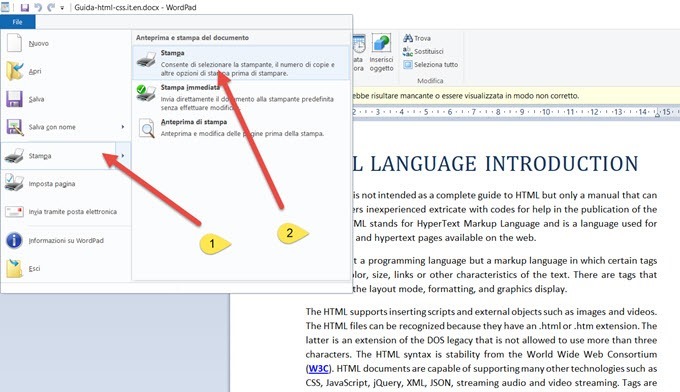
Si clicca su File -> Stampa -> Stampa per selezionare la stampante con cui stampare virtualmente.

Se nella finestra modale che si apre, la stampante virtuale Microsoft Print to PDF avesse già il baffo verde, si va su Stampa. Se invece il baffo verde lo avesse un'altra stampante, usata per ultima, allora si fa un doppio click su Microsoft Print to PDF per selezionarla. Verrà aperto Esplora File in cui selezionare la cartella di uscita e dare un nome al file. Dopo un rapido processo, potremo aprire il PDF che è stato creato, con Adobe Acrobat Reader DC, software gratuito in grado di visualizzare i PDF, oppure un altro programma simile.

Con questo stesso software si possono anche estrarre dal documento PDF solo alcune pagine.
COME CREARE PDF DA IMMAGINI
Ci sono molti software che permettono la conversione di immagini in PDF, alcuni anche gratuiti come Gimp. Se però non avete nel computer nessun programma utile per questa funzionalità, potete usare l'applicazione Paint che è presente in tutti i computer, negli ultimi anche nella versione 3D.
Per aprire Paint si clicca su Start e se ne digita il nome. Si va su File -> Apri per selezionare la foto con cui creare il PDF. Si può anche andare su File -> Nuovo per creare un nostro progetto grafico.

Paint permette di aggiungere anche della grafica alla immagine. Si va poi su File -> Stampa -> Stampa.

Verrà aperta la stessa finestra già vista per i documenti, in cui selezionare la stampante virtuale Microsoft Print To PDF per poi andare su Stampa. Si seleziona la cartella di output e si dà il nome al file. Il PDF sarà formato da una sola pagina con la foto o il progetto creato con Paint. Se si volessero creare dei PDF formati da più pagine ognuna delle quali con una immagine, bisogna consultare il post in cui ho mostrato come farlo con Gimp.


Nessun commento :
Posta un commento
Non inserire link cliccabili altrimenti il commento verrà eliminato. Metti la spunta a Inviami notifiche per essere avvertito via email di nuovi commenti.
Info sulla Privacy